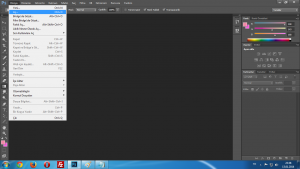Photoshop Keskinleştirme .
1- Photoshop ‘ a Giriniz. Sonra Dosya’ ya tıkladıktan sonra Aç Düğmesine Basınız.
2-Sonraki adım resminizi seçtikten sonra üst penceredeki Filtre ye Tıklamak.

3- Sonraki adım Filtre ‘ den Keskinleştirmeye tıklamak.Öncelikle şunu belirtmek isterim Filtre’de 6 çeşit Keskinleştirme türü vardır.
4-Birinci sırada Filtre – Keskinleştirme – Akıllı Keskinleştirme yer alıyor.
5- Sayfa açıldıktan sonra uygulamanızı yapınız.
6-İkinci sırada Filtre-Keskinleştir-Daha Keskinleştir yer alıyor.
7-Tıkladıktan sonra ortaya çıkan sonuç..
8-Üçüncü sırada Filtre-Keskinleştir-Kenarları Keskinleştir yer alıyor.
9- Tıkladıktan sonra ortaya çıkan sonuç..
10-Dördüncü Sırada Filtre-Keskinleştir-Keskinleştir yer alıyor.
11-Tıkladıktan Sonra Ortaya Çıkan Sonuç..
12-Beşinci sırada Filtre-Keskinleştir-Keskinliği Azaltma Maskesi Yer Alıyor.
12- Sayfa açıldıktan sonra uygulamanızı yapınız.
13-Son olarak altıncı sırada Filtre-Keskinleştir-Sallantı Azaltma yer alıyor.
14- Sayfa açıldıktan sonra uygulamanızı yapınız.11